新手入门Linux-Ubuntu20.04
Posted 桃浪十七丶
tags:
篇首语:本文由小常识网(cha138.com)小编为大家整理,主要介绍了新手入门Linux-Ubuntu20.04相关的知识,希望对你有一定的参考价值。
一、配置基础的设置
设置自动登录,设置Terminal快捷键为Ctrl+Alt+T,设置护眼模式,这三个都在settings里可以找到。
二、删除系统自带软件
删除libreoffice,删除thunderbird 以及其他自带的游戏之类的无关东西。
sudo apt-get remove libreoffice-common
sudo apt-get remove thunderbird totem rhythmbox simple-scan gnome-mahjongg aisleriot gnome-mines cheese transmission-common gnome-sudoku
三、安装日常用的内容
3.1需要经常编写代码如C/C++,QT,JAVA请移步下面三个连接
安装QT
安装Clion和C/C++环境,以及OpenGL
安装JAVA和IDEA
Python有系统自带,因此无需安装(这特喵简直不要太棒了!!!)
3.2安装日常所需
安装Google-Chrome
下载完毕deb包后,打开Terminal使用命令安装,安装完毕后就可以在Terminal中输入google-chrome+回车键打开Chrome浏览器了。
sudo apt install ./google-chrome-stable_current_amd64.deb
安装WPS,从WPS官网下载,下载完毕后运行命令
sudo apt install ./wps-office_11.1.0.10702_amd64.deb
安装百度网盘,下载完毕后运行命令
sudo apt install ./baidunetdisk_3.5.0_amd64.deb
安装网易云音乐,下载完毕后运行命令
sudo apt install ./netease-cloud-music_1.2.1_amd64_ubuntu_20190428.deb
安装VLC,在终端运行命令
sudo apt install vlc
安装Kazam,Kazam集录制屏幕和截图于一身,运行命令行
sudo apt install kazam
安装Typora
官网提供了命令行下载和官网下在二进制文件再解压两种方式,文中使用命令行下载,这种方式比较简单。
wget -qO - https://typora.io/linux/public-key.asc | sudo apt-key add -
sudo add-apt-repository 'deb https://typora.io/linux ./'
sudo apt-get update
sudo apt-get install typora
运行上述三行命令即可安装完毕,如果有提示命令行报错或者get不到文件地址,就去官网看一下。
安装最重要的vim
四、把Ubuntu桌面改成Mac风格
看下面的文章就好了,修改需要用到的文件,这篇文章里这位作者都有提供
Ubuntu修改为Mac风格
1.注:来源于作者:feipeng8848
五、删除多余的垃圾缓存文件
sudo apt-get autoclean --清理旧版本的软件缓存、
sudo apt-get clean--清理所有软件缓存
sudo apt-get autoremove--删除系统不再使用的孤立软件
1.注:解决Ubuntu的自带dock和dash to dock重叠问题
把ubuntu自带的dock关掉
把ubuntu自带的dock关掉
cd /usr/share/gnome-shell/extensions/
sudo mv ubuntu-dock@ubuntu.com,.bak
下图是最终效果展示最后就是非常香,包括终端界面
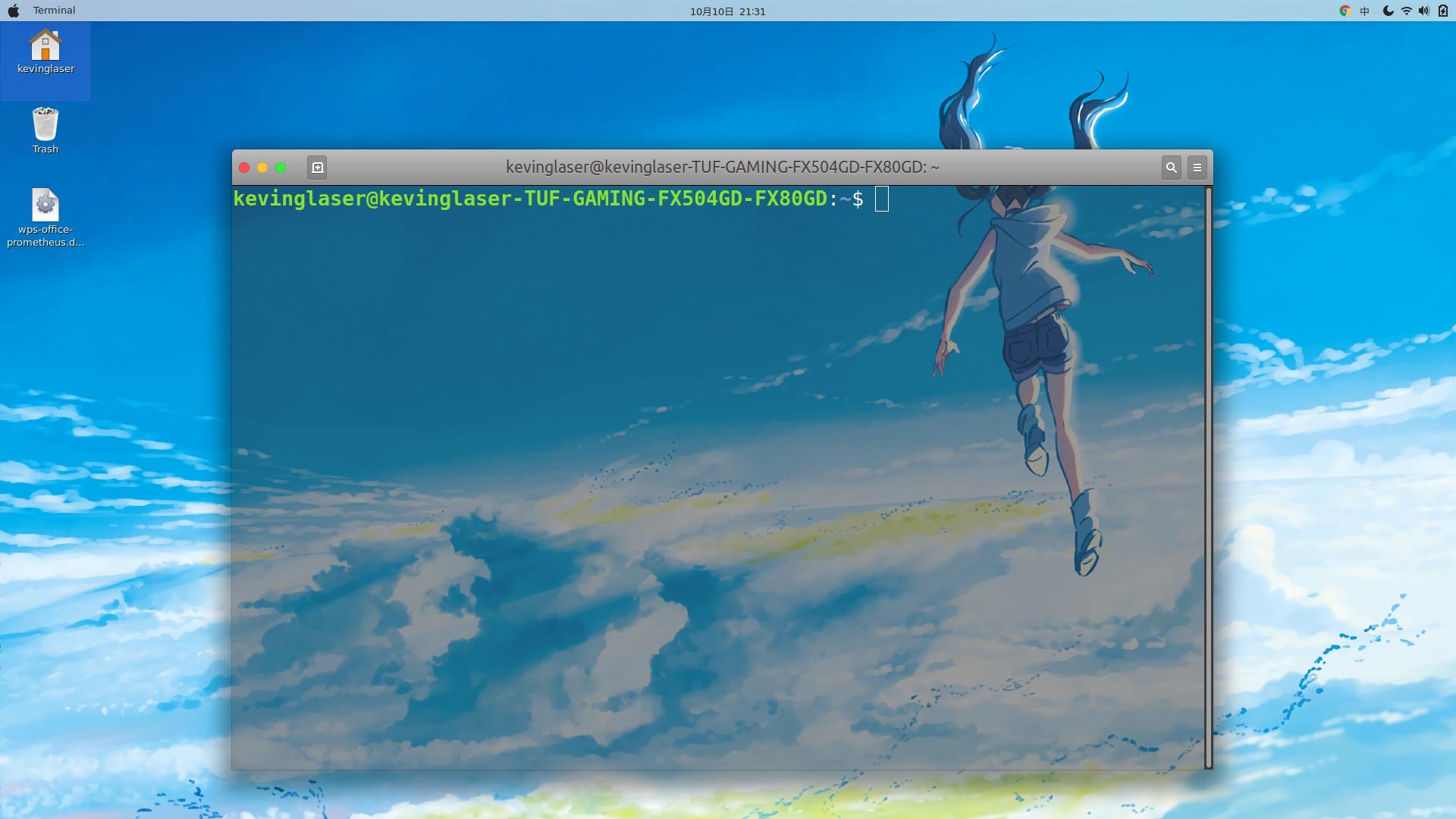
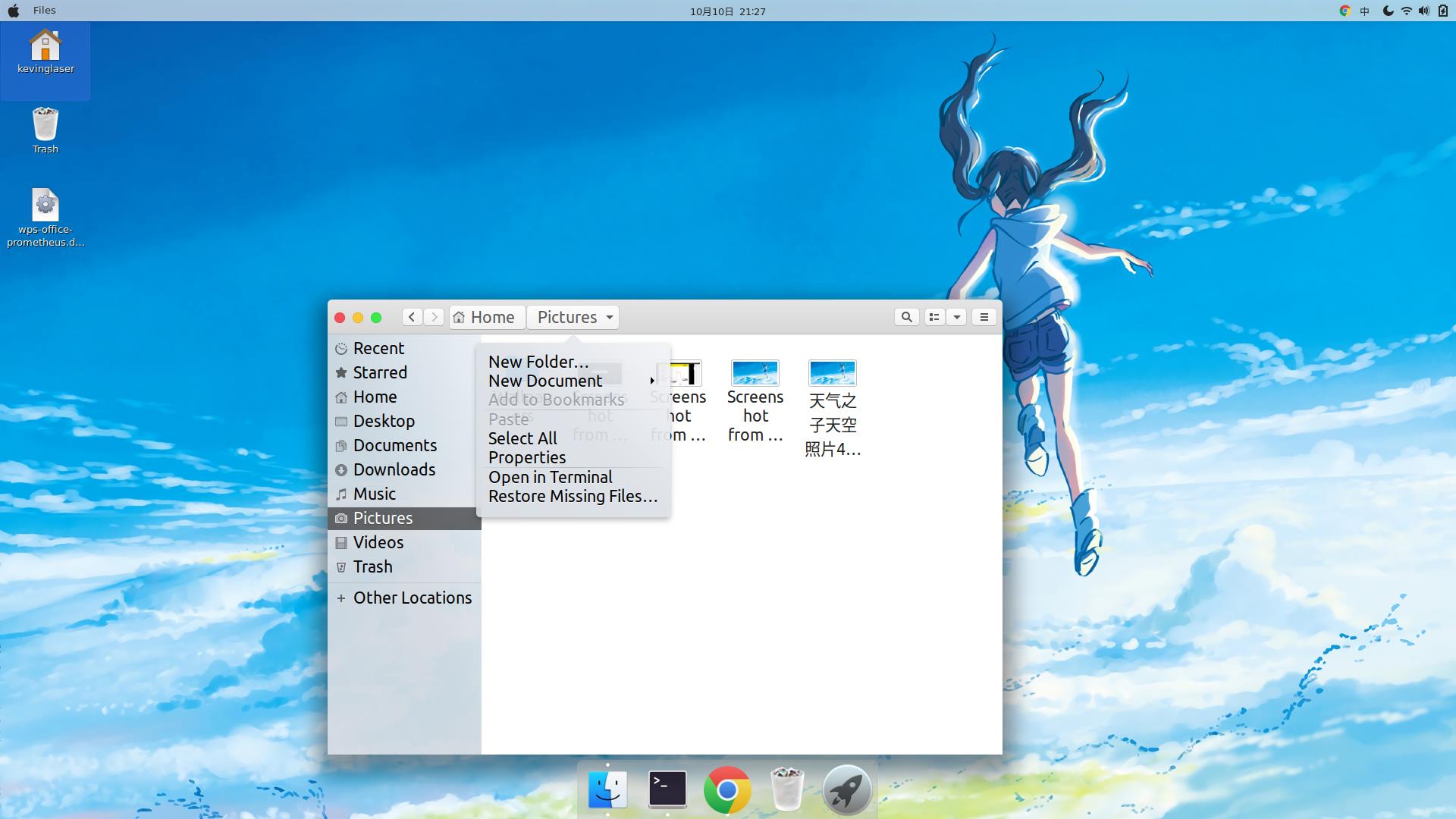
需要壁纸的话,在彼岸图网搜索“天气之子”,每天可以免费下载一张。
想到什么再补充吧。。。。
10月20日补充
永久修改缓存区swap大小
在/etc/sysctl.conf 文件里添加如下参数:
vm.swappiness=10
然后重启电脑
12月11日补充
腾讯会议在九月份出了linux版本,进入腾讯会议下载界面选择Linux版本,下载好是deb包,如之前一样打开终端Terminal,cd进入包含腾讯会议deb包的界面,运行命令行
sudo dpkg -i -腾讯会议安装包的包名
述命令行等待安装完毕即可。但是有一个坑就是说Linux腾讯会议炸麦=.=
不建议在重要场合尝试Linux腾讯会议
以上是关于新手入门Linux-Ubuntu20.04的主要内容,如果未能解决你的问题,请参考以下文章